Запустите станцию администратора с ключом /ADM и выполните действие «Регистрация станций»
Такая ошибка сегодня возникла при запуске Консультант плюс (сетевая версия) с компа нашего сотрудника. Т.е. при запуске выскакивало окно содержащие следующий текст — запустите станцию администратора с ключом adm
1. Запускаем консультант на компе клиента у кого выскакивает эта ошибка и нажимаем ОК
2. Ошибка закрылась и теперь ждем когда начнет грузится Консультант плюс
3. Когда Консультант начинает открываться вылетает окошко с передачей данных серверу (и вот тут начинается самое интересное)
4. Идем на комп администратора(если программа лицензионная) или на тот комп с которого регистрировали Консультант плюс (если программа пиратская ) запускаем ярлык программы с ключом adm т.е. в ярлыке должен быть путь c:Consultantcons.exe /adm
5. Ждем пока загрузится консультант и как он только загрузится выбираем меню Сервис->Регистрация станции
6. И увидим как забегали циферки на компе нашего клиента и у нас, после того как все закончится передаваться у Вас все будет хорошо
Как запускать все программы от имени Администратора | Режим одобрения администратором | УБО #1
Вот таким не сложным образом можно победить эту несложную ошибк
КонсультантПлюс:Форумы
Пытаюсь запустить интернет версию системы и сначала получаю сообщение
++++++++++++++++
Перенаправление на основную страницу системы.
Осуществляется переход на основную страницу системы. Если Вы видите эту страницу продолжительное время, то для решения проблемы перейдите по этой ссылке.
++++++++++++++++++++++++
И прейдя по ссылке http://base.consultant.ru/cons/static/needmeta.htm
получаю инструкцию:
Отключена поддержка метаобновления страниц
Для работы систем КонсультантПлюс:Интернет необходимо включить функцию метаобновления страниц. Чтобы сделать это, обратитесь к администратору вашей сети, или выполните самостоятельно следующие шаги:
В русской версии Internet Explorer:
В меню «Сервис», выберите пункт «Свойства обозревателя. «;
Выберите вкладку «Безопасность»;
Нажмите кнопку «Другой. «;
В появившемся окне найдите раздел «Разное». В подразделе «Разрешить метаобновление» выберите пункт «Разрешить»;
Нажмите кнопку «OK» дважды, для первого и второго окна.
В английской версии Internet Explorer:
В меню «Tools», выберите пункт «Internet Options»;
Выберите вкладку «Security»;
Нажмите кнопку «Custom Level»;
В появившемся окне найдите раздел «Miscellaneous». В подразделе «Allow META REFRESH» выберите пункт «Enable»;
Нажмите кнопку «OK» дважды, для первого и второго окна.
Захожу в Tools, а там и так уже все стоит, как надо. А войти в программу так и не удалось.
Не открывается консультант плюс на компьютере
$erg » 06 июл 2012, 17:02
Мне админы Консультанта посоветовали установить OPLOCK_SUPPORT_LEVEL=1, и мне помогло. Клиенты XP и W7, блокировались файлы, причем не только консультанта а и еще одной софтины. Причем на клиентах кэширование не отключено.
Как запустить игру или программу от Администратора в Windows 10
OPLOCK_SUPPORT_LEVEL
Этот параметр контролирует блокировки ncp oplock. Контрольные значения:
0 — отключено
1 — исключительная блокировка
2 — общая блокировка
В версии NOVELL 6.5 при установке по умолчанию для кэширования файлов
используется метод Opportunistic locking Level II, работающий на томах
с файловой системой NSS (данный метод можно включить, начиная с версии
NOVELL 5.1 SP6). По нашему мнению данный метод работает некорректно. В
этом можно убедиться, проведя не сложный эксперимент. Необходимо
прочитать любой файл значительного объема (т.е. пролистать не менее 50 %
содержимого), находящийся на сервере. Затем, не выходя из файла на
первой машине, прочитать этот же файл с другой машины. После закрытия
файла с обеих машин данный файл остается заблокированным, его уже
невозможно ни переместить, ни удалить до перезагрузки обеих машин.
Для нормальной работы программ использующих в своей работе совместный
доступ к файлам (в том числе и КонсультанПлюс) необходимо использовать
Opportunistic locking Level I. Для этого необходимо с консоли
файл-сервера ввести команду:
Вики IT-KB

На этой странице представлены часто встречающиеся проблемы при использовании Интернет-пополнения информационных банков системы КонсультантПлюс, а также варианты их возможного решения. Предложенные способы решения желательно выполнять в указанной последовательности.
Ситуация 1: Выдается сообщение: «Ошибка 7024. Сервер не доступен. Обратитесь в обслуживающий Вас Сервисный центр КонсультантПлюс.»
Способы решения:
Проверяем, что Интернет на компьютере доступен. Для этого заходим на какой-нибудь известный сайт, например, www.yandex.ru, через браузер. Если страница не выдается, то, вероятнее всего, у клиента отсутствует доступ в Интернет. Необходимо обратиться к системному администратору клиента.
Проверяем, что доступен сервер ИП вашего РИЦ. Для этого в браузере набираем адрес вашего сервера ИП, например, update.ric.ru/updateserver/. Если все нормально, то в браузере вам должна выдаться диагностическая страница с версией используемого сервера, например, «Update Server (4000.00.40.34664)».
Если страница не выдается, то, вероятнее всего, у клиента стоит программное обеспечение, которое запрещает доступ к вашему серверу ИП. Возможно, требуется поместить ваш сервер ИП в «Надежные узлы» используемого Интернет-браузера. Необходимо обратиться к системному администратору клиента.
Если у клиента используется прокси-сервер, то требуется проверить настройки ИП для работы через прокси-сервер в меню СервисНастройкиИнтернет. Этот пункт меню будет вам доступен, если запустите cons.exe /inet.
Проверьте, одинаков ли результат, если запускать ИП через командную строку или через интерфейс. Если через интерфейс ИП работает, а через командную строку нет, то у клиента проблемы с рабочим каталогом — отсутствует доступ к рабочему каталогу или при запуске через командную строку используется не тот рабочий каталог, что через интерфейс.
Проверьте в пользовательском каталоге TEMP (быстрее всего его найти нажав Пуск/Выполнить и ввести строку %TEMP%) наличие файлов *cons_session_id.tmp. Если они там есть, то необходимо удалить их. После этого запустить ИП заново.
Ситуация 2: ИП прерывается и в cons_err.txt записывается сообщение: «Ошибка 12002».
Причины и способы решения: Эта ошибка может появляться при широком спектре неисправностей. Она означает, что истек срок ожидания ответа от сервера.
Неустойчивый Интернет-канал. Необходимо посмотреть, как работают другие программы с Интернет. Если в каких-либо программах наблюдаются такие же ошибки, то посоветуйте клиенту обратиться к Интернет-провайдеру.
Неправильно произведена настройка в КонсультантПлюс для доступа к прокси-серверу. Если при Автоматической настройке прокси-сервера ИП не работает, попробуйте задать настройки прокси вручную. В некоторых случаях адрес прокси-сервера обязательно должен указываться как IP-адрес.
Неправильно настроен сам прокси-сервер. Например, на нем установлено запрещение на скачивание файлов. Обратитесь к системному администратору клиента.
У клиента установлен файрвол, в котором установлены ограничения, мешающие работе ИП. Обратитесь к системному администратору клиента.
У клиента установлен антивирус, который слишком долго проверяет архивы с пополнениям при их скачивании с сервера ИП. Необходимо настроить антивирус.
Начиная с версии 4000.00.40 можно увеличить таймаут ожидания ответа от сервера с помощью ключа /inettimeout= .
Ситуация 3: ИП прерывается и в cons_err.txt записывается сообщение об ошибке 12002, 12007 или 405.
Данная ситуация может наблюдаться при запуске ИП с NTLM-авторизацией на прокси-сервере SQUID (версий ниже 3.2) на технологических модулях, начиная с версии 4012.00.30, в Windows Vista и выше и Windows Server 2008 и выше. Проблема возникает из-за того, что SQUID старых версий не поддерживает работу с протоколом HTTP 1.1. Он работает с очень старым протоколом HTTP 1.0. Поддержка протокола HTTP 1.1 включена в SQUID, начиная с версии 3.2. В то же время, в библиотеке WINHTTP.DLL, которая поставляется с Windows Vista и выше, значительно снижена поддержка протокола HTTP 1.0 в целях безопасности.
Способы решения:
Посоветовать системному администратору клиента поменять на SQUID устаревший протокол NTLM на более защищенный протокол KERBEROS. Он поддерживается во всех программах, в том числе в SQUID.
Скопировать в каталог КонсультантПлюс, где находится cons.exe, файл WINHTTP.DLL с любого компьютера с Windows XP (находится в C:WINDOWSSYSTEM32). После этого запустить ИП.

Автор первичной редакции:
Алексей Максимов
Время публикации: 18.08.2018 16:19
Не открывается консультант плюс на компьютере
Откройте в своем браузере этот адрес сервера пополнений.
Если он не открывается, значит на Вашем ПК не корректно настроен интернет — займитесь этим. На всякий случай, убедитесь в доступности сайта через другие источники (например, телефон).
Если сайт открывается в браузере, идем дальше.
Для начала узнайте как Ваш компьютер выходит в интернет — найдите в Панели управления пункт «Свойства браузера» (в W8/10 в поиске наберите «Свойства браузера»). Там найдите закладку «Подключение» и кнопку «Настройка сети». Если там активна галочка «Использовать прокси . » и что-то прописано в разделе «Прокси-сервер», то запишите это. Если прокси не активен, проставьте галочку «Автоматическое определение
параметров».
На ПК, где обновляется Консультант, запустите программу с ключами:
cons.exe /adm /inet
Откройте «Настройки» (Ctrl+Y или верхняя кнопка в левом углу с тремя полосками — Сервис — Настройки). Там закладка «Интернет».
В разделе «Настройка прокси-сервера» выберите нужный пункт. Если в Свойствах браузера Вы записали настройки прокси — выберите «Ручная настройка» и введите нужные адрес, порт. Если при запуске браузера Вы вводите логин и пароль, то их же надо ввести и в настройки прокси в Консультанте.
Если в настройках браузера прокси не используется, то и в настройках прокси в Консультанте выберите «Не использовать прокси-сервер».
Изменение настроек подкрепляйте кнопкой «Ок», закрытием программы, и проверкой соединения в настройках Консультанта.
Как только Вы увидите зеленое подтверждение наличия соединения, то правильные настройки сделаны и можно обновляться.
И поскольку до 20.08 программа обновлялась, попробуйте узнать, что у Вас после этого дня поменялось в настройках выхода в интернет — может что-то менялось у провайдера, может что-то меняли Вы. Возможно, в этом и причина.
Если есть возможность временно подключиться к интернету другим способом, попробуйте этот вариант. Если проблема исчезнет, значит точно дело в настройках соединения. Если не исчезнет, то вероятны локальные проблемы — повреждение файлов, отвечающих за tcp/ip или что-то подобное.
Консультант плюс — ошибка запуска
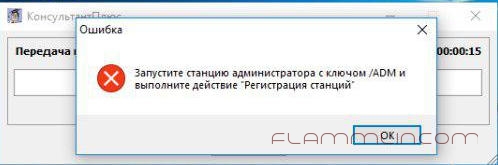
При запуске консультанта вылезла ошибка — Запустите станцию администратора с ключом /ADM и выполните действие «Регистрация станции».
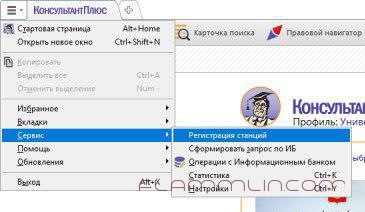
Заходим на сервер с консультантом и запускаем его, а дальше в меню выбираем Сервис — Регистрация станции. Запускаем еще раз консультант и даем зарегистрировать станцию.
Источник: fobosworld.ru
Порядок регистрации рабочей станции на ПК администратора для СПС Консультант Плюс

Процедура необходима для предоставления доступа к сетевым дистрибутивам с других ПК в сети.
При запуске с рабочей станции cons.exe выдается сообщение: Запустите станцию администратора с ключом /ADM и выполните действие регистрация станций. Не нажимая ОК внизу сообщения, перейти на ПК администратора, запустить Консультант Плюс с ключом /ADM, закрыть окно главного меню, выбрать Сервис/Регистрация станций. Откроется окно регистрации станций с указанием % выполненного действия.
Перейти на рабочую станцию и нажать ОК. Откроется аналогичное окно выполнения процесса обмена кодами. Процесс пойдет синхронно и завершится в течение 1-2 минут. Ход процесса будет отображаться на экране.
Процедура регистрации рабочей станции на ПК администратора обычно выполняется для любой одной рабочей станции. На всех остальных регистрация проходит автоматически при запуске оболочки.
Информация о регистрации рабочей станции сетевого пользователя хранится в файле CONS.ADM в CONSULTANTADM. Удаление или перемещение этого файла приведет к необходимости повторного выполнения вышеуказанной процедуры с любой рабочей станции.
Источник: yourdesires.ru
Как запустить программу с ключом adm
Добрый день! Уважаемые читатели и гости IT блога Pyatilistnik.org. В прошлый раз мы с вами решали проблему связанную с сервисом ВТБ-24 и ключом JaCarta, который не мог определиться в системе Windows. На прошлой неделе подрядчики произвели установку обновлений на юридический продукт Консультант МСВУД.
В результате чего на некоторых терминальных хостах при запуске «Консультант МСВУД Регион» выскакивала ошибка, что повреждены файлы словарей или просто они отсутствуют. Сегодня я покажу, как можно решить данную проблему и восстановить работу сервиса.
Ошибки при запуске «Консультант МСВУД Регион»
При попытке запуска на терминальном столе RDS фермы утилиты «Консультант МСВУД Регион» выскочила ошибка:
Словарь Сетевой путьREGIONBASERLAW210RLAW210.RX2 не актуализирован
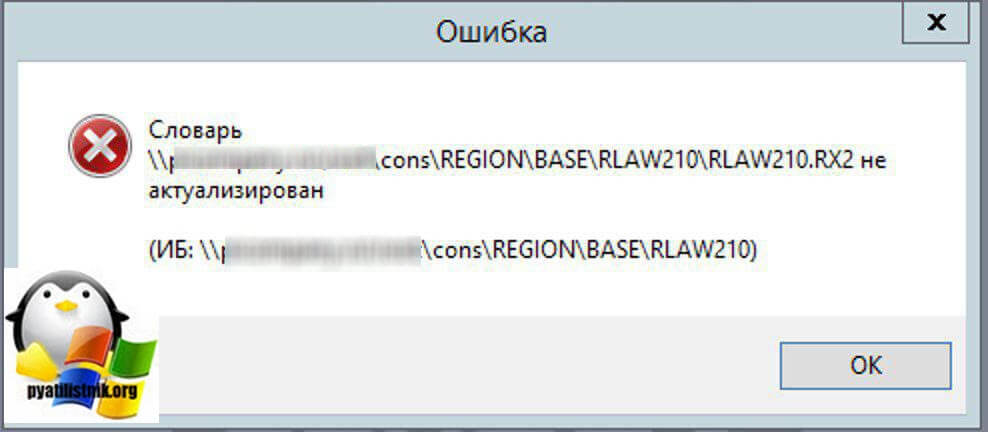
Словари ИБ RLAW210 не актуализированы. Запустите программу с машины администратора
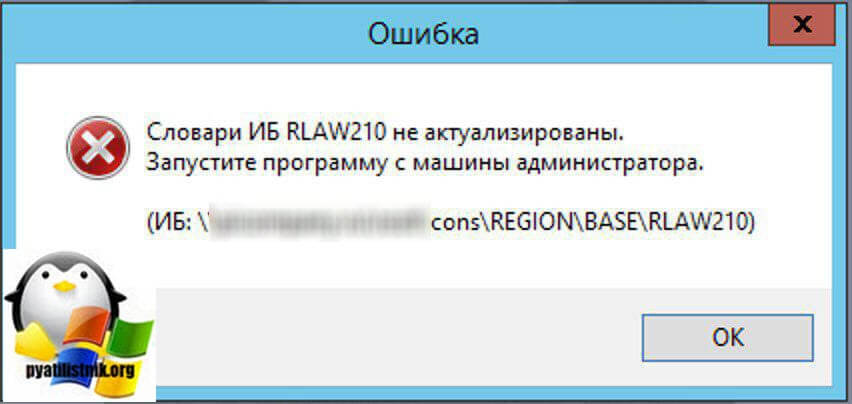
Постройте объединенные словари на машине администратора с ключом /ADM
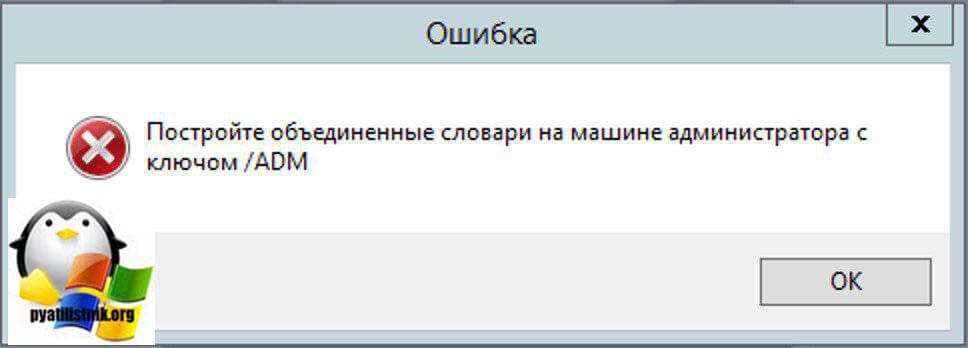
Что такое машина администратора — в данном случае подразумевается тот сервер или компьютер на котором лежит база и словари от консультант МСВУД. Посмотреть ваше расположение машины администратора вы можете в свойствах ярлыка. На вкладке ярлык, найдите раздел «Объект», там будет либо сетевой путь до файла или локальный.
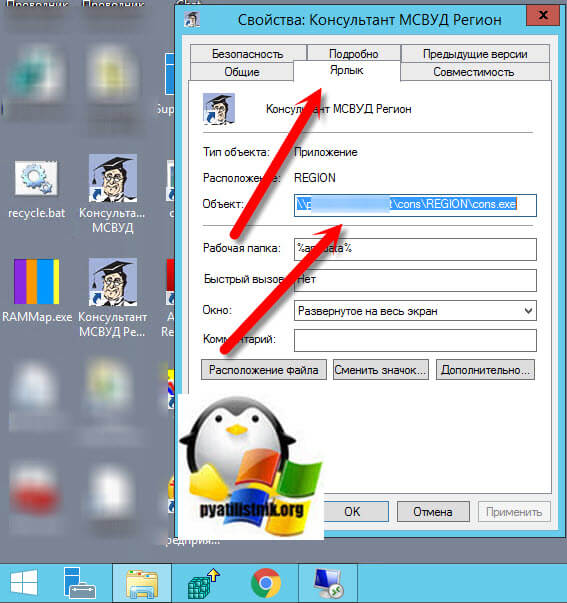
Выяснив расположение машины администратора мы открываем на ней командную строку от имени администратора. Через команду cd переходим в расположение exe файла, запускающего Консультант МСВУД Регион или Консультант МСВУД. Далее нам потребуются два ключа /adm и /REINDEX0. Первый говорит, что нужно делать в режиме администратора, а второй /REINDEX0 производит переиндексирование словарей.
cons.exe /adm /REINDEX0
У вас с большой вероятностью выскочит ошибка, что некоторые файлы журналов не найдены. Нажимаем «Ok».
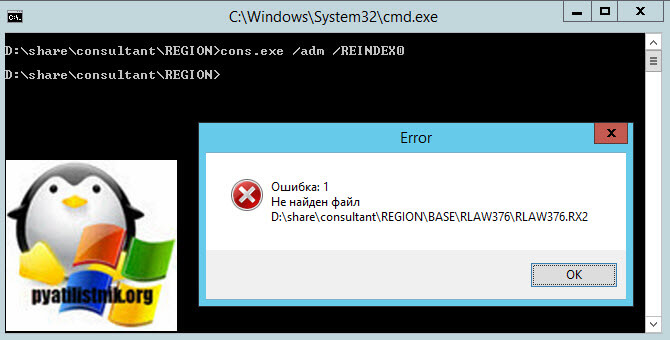
Подтверждаем начало индексирования.
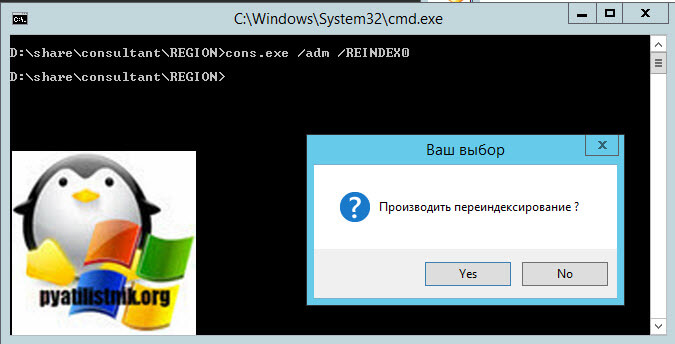
Начнется процесс обновления и восстановления журналов в Консультант МСВУД. В моем примере обновляется словарь с Кабардино-Балкарской республикой.
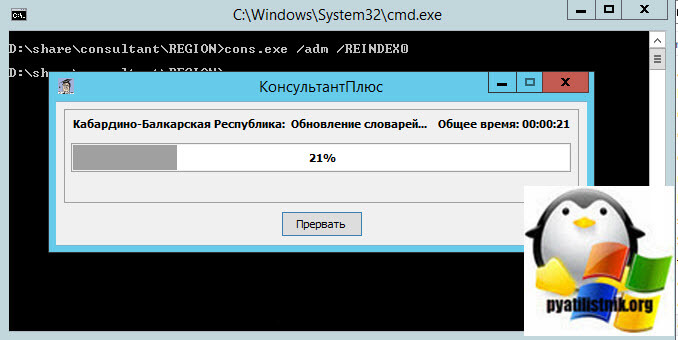
Если открыть оснастку мониторинг ресурсов, то вы увидите, что как раз создаются те файлы словарей, на которые ругалась ошибка.
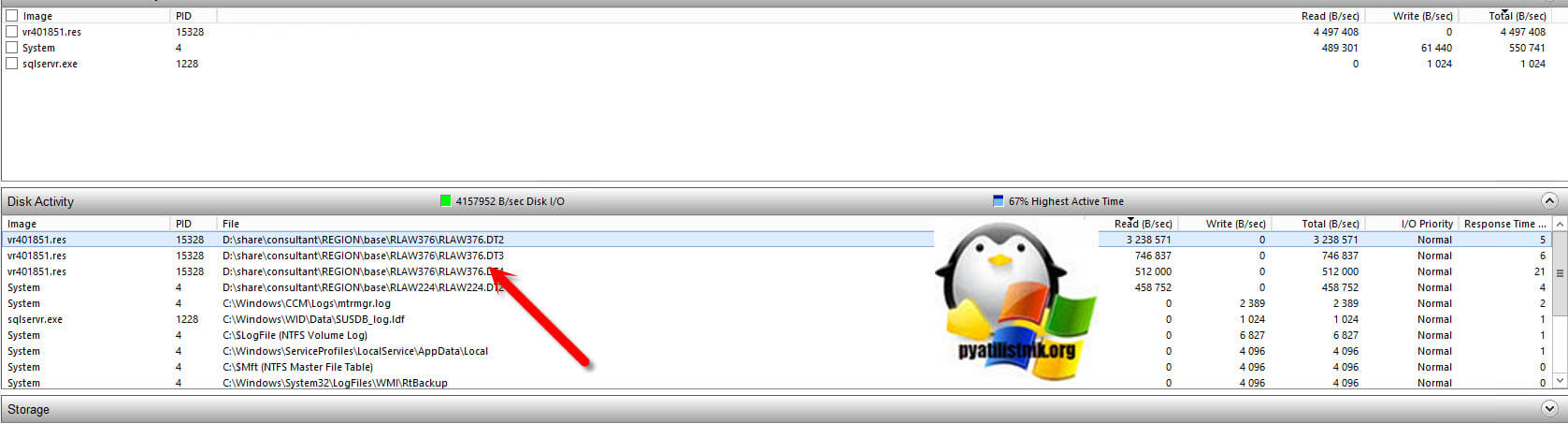
В момент переиндексации может несколько раз выскакивать ошибка, что файлов нет, это нормально, все они будут заменены или созданы заново
Как видите ошибка «Словари ИБ RLAW210 не актуализированы. Запустите программу с машины администратора» решается очень просто. Ниже я вам приведу еще примеры полезных ключей, которые есть в данной программе.
Ключи командной строки для Консультант МСВУД
- /ADM — режим администратора — актуально для сетевых версий
- /BASEi — выбрать i-ю базу данных (/BASE1, /BASE2 . ) — используется в комбинации с другими ключами, указывает с какой базой производить операции. Параметр i — номер из файла base.cfg, под которым значится база или номер строки в окне «Выбор базы» при запуске программы. Существует особый вариант — BASE* — означает «все базы», прописанные в файле base.cfg — то есть все базы, которые Вы видите при запуске программы Консультант в окне «Выбор базы».
- /BASE_xxx — выбрать базу данных по имени (/BASE_LAW . ); /BASE* — применить базовую операцию ко всем установленным системам — другой вариант предыдущего ключа, только здесь база указывается не по номеру, а по имени каталога, где собственно и находится. Это имя также можно увидеть в файле base.cfg
- /BASETEST — проверить (и исправить) информационный банк — используется для устранения ошибок и проверки базы
- /BASETEST- — проверить (без исправления) информационный банк — используется для проверки базы
- /COMPRESS — сжать базу данных и словари — приведение базы к оптимальному внутреннему формату (это не архивирование). Можно сравнить с операцией дефрагментации в ОС Windows
- /GROUP — создать иконки КонсультантПлюс на рабочем столе и в меню «Пуск», указать локальную папку пользователя;
- /QUEST — создать файл запроса — в каталоге SEND появится файл *.qst, в котором указано состояние Вашей базы — какие документы есть, каких нет. Программа, формирующая пополнение, обработав данный файл, точно создаст пополнение для Вашей базы, в результате которого Ваша база будет точно соответствовать эталону. Используется для адресного пополнения.
- /RECEIVE — автоматический прием файлов пополнения — файлы помещаются в папку RECEIVE
- /RECEIVE_CD — автоматический прием файлов пополнения — файлы находятся в заранее указанном месте, например на CD
- /REINDEX — переиндексировать базу данных по умолчанию — применяется для нового построения индексных файлов *.nx*. Применяется после проверки базы ключом /basetest и просьбе программы запустить ее с тем или иным ключом /reindex
- /REINDEX0 — сформировать объединенные словари;
- /REINDEXi — переиндексировать файлы словарей *.nxi, здесь i- номер файла словарей;
- /TEST — проверка EXE-файла — если есть проблемы при работе с программой — можно запустить программу с данным ключом — проверяется именно файл программной оболочки, для проверки всей базы надо использовать ключ /basetest
- /REG — вызывает окно регистрации — используется для регистрации систем;
- /YES — пакетный режим — программное нажатие кнопки ОК на окнах-запросах
- /2000 — у каждого локального пользователя все настройки программы, окружение и временные файлы будут храниться в профиле локального пользователя
- /OFF — принудительно отключить сетевых пользователей, которые работают с базой. Применяется совместно с ключом «/ADM» на компьютере, с которого производится пополнение систем.
- /ABOUT — создается файл *.txt в рабочей папке с информацией о системе — название системы, регистрационный номер, номер обслуживающего центра, версия программы.
Примеры для типовых задач обслуживания Консультант МСВУД
- Произвести простой запрос к базе данных (cons.exe /quest /base* /yes)
- Очень часто необходимо проверить базу на ошибки (cons.exe /adm /basetest /имя базы /yes)
- Проверить на ошибки все базы данных в Консультант МСВУД (cons.exe /adm / basetest /base* /yes)
- Проверка ошибок на техническом модуле cons.exe (cons.exe /test)
- Зарегистрировать систему (cons.exe /reg)
- Добавить еще одну сетевую станцию (\имя servershareconscons.exe /group)
На этом у меня все, если остались вопросы, то пишите их в комментариях. С вами был Иван Семин, автор и создатель IT портала Pyatilistnik.org.
Популярные Похожие записи:
 Как обновить консультант плюс через интернет
Как обновить консультант плюс через интернет Необходимо запустить инсталлятор от имени администратора
Необходимо запустить инсталлятор от имени администратора Синий экран 0xc00002e2, решаем за минуту
Синий экран 0xc00002e2, решаем за минуту Не удаляется RDSH хост, ошибка parametr name sddform
Не удаляется RDSH хост, ошибка parametr name sddform- Перенастройка базы данных RDS фермы
- Ошибка при выполнении файловой операции в 1С 8.3
Источник: pyatilistnik.org